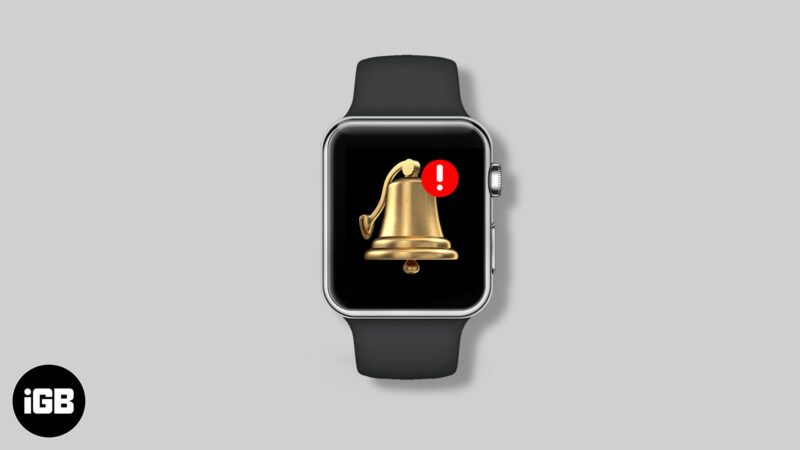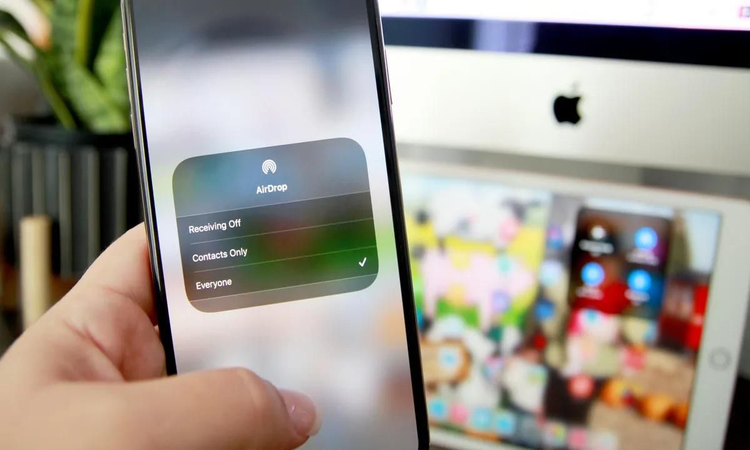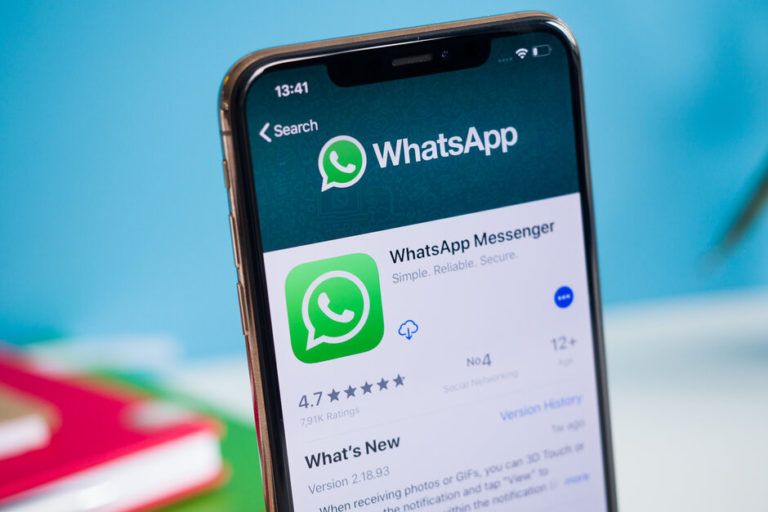اگر دوست دارید تصاویر Live Photo در آیفون خود را به گیف (GIF) تبدیل کنید، پیشنهاد میکنیم این مطلب از بخش آموزش مجله خبری انارمگ را از دست ندهید چرا که قصد داریم به آموزش نحوه ساخت گیف در آیفون و آیپد بپردازیم. در ادامه با ما همراه باشید تا بتوانید با استفاده از روشهای مختلف گیف بسازید و این تصاویر متحرک جذاب را در پلتفرمهای مختلف از جمله تلگرام با دوستان خود به اشتراک بگذارید و چت کردن را هیجانانگیزتر کنید.
تصاویر زنده یا Live Photos یکی از قابلیتهای iOS و از جدیدترین ویژگیهای ارائه شده در اپلیکیشن دوربین آیفونهای اپل است که چند لحظه پیش از عکس گرفتن و پس از عکاسی را ثبت میکند. این قابلیت برای اولین بار در آیفون 6 اس اپل ارائه شد و نسخههای جدیدتر سری محصولات آیفون نظیر آیفون SE و آیفون 7 هم از آن پشتیبانی میکنند. اگر این قابلیت را در برنامه Camera فعال کنید، آیفون ۱.۵ ثانیه پیش از عکاسی و ۱.۵ ثانیه پس از عکس گرفتن را ثبت میکند و نهایتا یک کلیپ ویدیویی 3 ثانیهای کم حجم به شما ارائه میدهد.
در ادامه میتوانید با سه روش مختلف برای تبدیل تصاویر زنده به گیف در آیفون خود آشنا شوید:
آموزش نحوه ساخت گیف در آیفون با استفاده از برنامه Photos
- برنامه Photos را اجرا کرده و Albums را از قسمت پایین صفحه انتخاب کنید و سپس بر روی Live Photos کلیلک کنید.
- Live Photo یا همان تصویر زندهی مورد نظر خود را انتخاب کنید.
3. صفحه را به بالا بکشید. در قسمت Effects میتوانید چهار گزینه را مشاهده کنید: Live ، Loop ، Bounce و Long Exposure
Bounce و یا Loop را انتخاب کنید.
- با انتخاب Loop، ویدیو نهایی به طور نامحدود به صورت چرخشی یا اصطلاحا لوپ (Loop) پخش میشود.
- با انتخاب Bounce کلیپ شما مانند بومرنگ در دانلود استوری اینستاگرام عمل میکند. یعنی ابتدا به صورت عادی پخش شده و سپس برعکس پخش میشود و این روند به طور نامحدود میتواند تکرار شود.
به همین راحتی گیف شما ساخته شد و اکنون میتوانید آن را با دوستان خود به اشتراک بگذارید.
آموزش نحوه ساخت گیف در آیفون با استفاده از Shortcuts
- در آیفون خود Shortcuts را باز و Gallery را لمس کنید.
2. در کادر مربوط به جستجو در قسمت بالایی صفحه، “GIF” را تایپ کنید. در زیر برخی پیشنهادات را مشاهده خواهید کرد. به پایین بروید و گزینه Convert Photos To GIF را انتخاب کنید. در مرحله بعد، Add Shortcut را انتخاب کنید.
3. در پایین و سمت چپ صفحه گزینه My Shortcuts را انتخاب کنید.
4. سپس گزینه Convert Photos To GIF را لمس کنید. برای دادن اجازه دسترسی به عکسها، OK را انتخاب کنید.
5. در این مرحله تصاویر زنده یا همان Live Photos را انتخاب کنید. در صفحه بعدی، تصویر دلخواه خود را انتخاب کرده و سپس روی Done ضربه بزنید. در نهایت Live Photo شما به گیف تبدیل میشود.
6. با کلیک بر روی آیکون مربوط به اشتراکگذاری، گزینه Save Image را انتخاب کنید. همچنین میتوانید از یکی از گزینههای اشتراکگذاری موجود برای ارسال مستقیم گیف از طریق واتساپ یا دیگر پیامرسانهای مشابه استفاده کنید.
آموزش نحوه ساخت گیف در آیفون با استفاده از برنامههای دیگر
یکی از بهترین برنامهها برای ساخت گیف در آیفون، برنامه GIPHY است که برای iOS بهینه سازی شده و شامل افزونه iMessage و افزونه کیبورد است. شما با اضافه کردن کیبورد GIPHY از تمامی اپلیکیشنها به امکانات این برنامه دسترسی دارید و میتوانید آن را جایگزین کیبورد اصلی کنید. این برنامه گزینههای زیاد دیگری نیز دارد؛ به عنوان مثال میتوانید پخش خودکار را برای صرفه جویی در مصرف اینترنت خاموش کنید یا برای دسترسی سریع از لمس سه بعدی استفاده کنید. همچنین امکان ساخت استیکر دلخواه خود را نیز دارید.
- برنامه GIPHY را از طریق اپ استور دانلود کنید.
- در این مرحله ابتدا + Create سپس I Agree و در نهایت OK را انتخاب کنید. در مرحله بعد، photo icon سپس OK را لمس کنید.
- در صفحه جدید، Live Photo مورد نظر خود را انتخاب کنید.
- در این مرحله میتوانید در صورت تمایل، متن یا استیکر یا هر چیزی که دوست دارید به آن اضافه کنید و پس از اتمام کار، آیکون پیکان را انتخاب کنید.
5. در صفحه بعدی، میتوانید با کلیک بر روی گزینه Share GIF آن را با دوستان خود اشتراکگذاری کنید و یا آن که گزینه Save GIF را انتخاب کنید تا آن را در Photos ذخیره کنید.
در این مطلب سعی کردیم به معرفی سادهترین و آسانترین روشها برای ساخت گیف در آیفون بپردازیم. کدام روش را بیشتر دوست داشتید؟ آیا تجربه کار با برنامه GIPHY را دارید؟ فراموش نکنید نظرات و تجربیات خود را با ما و دیگر کاربران مجله خبری انارمگ به اشتراک بگذارید.